Propaganda
Assistentes virtuais não são mais apenas para o seu smartphone. Uma classe totalmente nova de alto-falantes, com controle de voz rápido e fácil, pode tocar música e fazer muito mais.
Uma opção é Página inicial do Google. Do gigante das buscas e criador do Android, o alto-falante é desenvolvido pelo Google Assistente e pode fazer muito qualquer coisa que você possa imaginar - desde controlar dispositivos domésticos inteligentes até responder às perguntas mais obscuras e mais.
O assistente de plantão é uma ótima escolha para qualquer casa moderna, especialmente aquelas já enraizadas no ecossistema de produtos e serviços do Google.
Se você decidiu recentemente mergulhar com o Página inicial do Google, parabéns! Neste guia, vamos orientá-lo em tudo o que você pode querer saber, incluindo o que O Google Home é como configurá-lo, o que você pode fazer com ele, solucionar problemas comuns e muito mais mais.
Aqui está tudo o que você pode esperar deste guia:
1. Desempacotando e configurando seu Google Home
2. Como controlar sua casa inteligente com o Google Home:
Adicionar um dispositivo doméstico inteligente | Criação e modificação de salas | Usando controles de voz | Exclusão de um dispositivo doméstico inteligente | Usando o Google Home com SmartThings
3. Usando o Google Home:
Controles não de voz | Mudança de bases | Habilitando o Suporte a Múltiplos Usuários | Ouvindo música | Acessando serviços | Fazendo ligações | Obtendo respostas e mais
4. Solução de problemas do Google Home:
Não consigo conectar o Google Home à Internet | O comando “OK Google” não ativa o Google Home | Google Home respondendo aleatoriamente |Telefone e Google Home respondendo a “OK Google”
1. Desempacotar e configurar seu Google Home
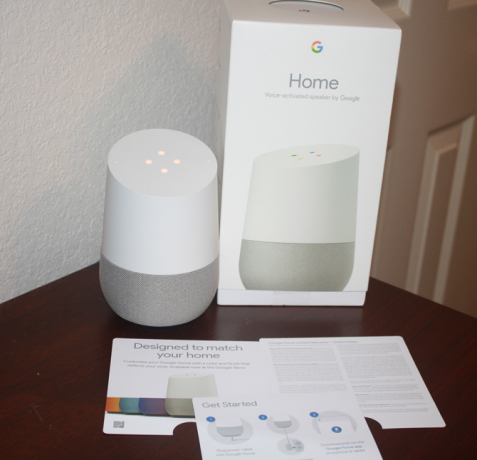
Depois de abrir qualquer nova caixa do Google Home, você encontrará os seguintes itens incluídos:
- O alto-falante do Google Home.
- Um adaptador de alimentação e cabo.
- Um panfleto de introdução.
- Um guia com alguns comandos básicos para o locutor.
- Informações legais / garantia.
Depois de conectar o adaptador de energia a uma tomada próxima, você precisará fazer o download e instalar o app Google Home para Android ou iOS para completar a configuração do seu dispositivo. Junto com o Google Home, este aplicativo também pode configurar outros dispositivos do Google, como um Chromecast 10 aplicativos essenciais do Chromecast para assistir TVO Chromecast é indiscutivelmente o melhor dispositivo atualmente no mercado para quem quer cortar o cabo. E você definitivamente precisará desses 10 aplicativos para começar. consulte Mais informação ou Chromecast Audio.
Estou usando meu iPhone para terminar a configuração com meu Google Home, mas o processo com um dispositivo Android deve ser quase idêntico.
Quando você abre o aplicativo complementar, seu telefone deve reconhecer automaticamente seu Google Home. Bater Configurar na notificação inferior para iniciar o processo. Assim que você se conectar ao alto-falante, o Google Home reproduzirá um som de teste para verificar se você está trabalhando com o dispositivo correto. Quando você conseguir ouvir o som de teste, é hora de conectar o alto-falante a uma rede Wi-Fi.
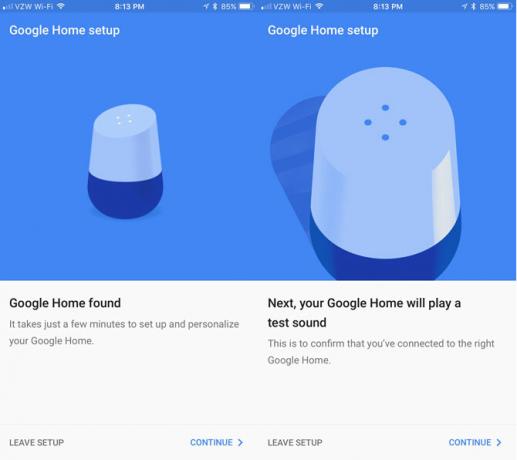
Para reconhecer melhor o dispositivo no aplicativo, selecione a sala onde reside o seu alto-falante inteligente. Você pode selecionar opções como cozinha, quarto principal, sala de estar e outros. Depois de concluir isso, você precisará selecionar uma rede sem fio e inserir a senha correta.
Em seguida, você inserirá as informações de sua conta do Google para que o alto-falante possa acessar. Não se preocupe se houver mais de uma pessoa na casa que usará o Google Home, pois ele oferece suporte a vários usuários. Vamos nos aprofundar nisso daqui a pouco.
Se por acaso você não tem uma conta do Google ou prefere não usar uma com o Google Home, isso não é obrigatório. No entanto, você deve definitivamente considerar vincular o locutor a uma conta, pois isso abrirá o acesso de voz a uma série de outros serviços úteis.
Para receber informações locais sobre clima, trânsito e negócios específicos, você também pode inserir suas informações de localização. Mas, novamente, isso não é um requisito para todas as funções do alto-falante.
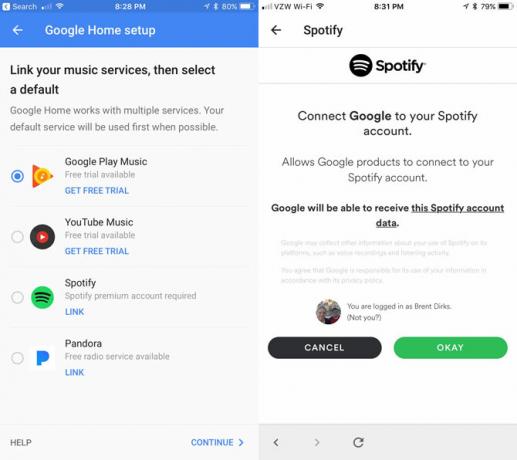
Finalmente, para concluir o processo de configuração, você pode vincular contas de quatro serviços de música diferentes: Google Play Music, YouTube Music, Spotify ou Pandora.
2. Usando o Google Home para controlar sua casa inteligente
O recurso principal do Google Home é a capacidade de controlar dispositivos domésticos inteligentes, incluindo luzes, interruptores, termostatos, Gatilhos IFTTT 10 das melhores receitas de IFTTT para automação residencial inteligenteAs receitas de IFTTT certas para sua casa inteligente podem economizar tempo, esforço e energia. Aqui estão dez dos nossos favoritos para você começar. consulte Mais informação e muito mais com sua voz.
Você pode dar uma olhada na lista completa de dispositivos compatíveis aqui, que inclui produtos domésticos inteligentes populares, como o sistema de iluminação Philips Hue, Nest Smart Thermostat e muitos outros. A lista está em constante crescimento e cobre uma ampla variedade de dispositivos diferentes.
Adicionar um dispositivo doméstico inteligente
Quando estiver pronto, você pode adicionar qualquer um desses dispositivos de casa inteligente usando o app complementar Google Home. No menu da barra lateral, vá para Controle de casa. Acerte o + Cadastre-se para começar a adicionar dispositivos. Se você ainda não tem o app Google Assistente em seu telefone, será necessário fazer o download dele no seu iOS dispositivo.
Na maioria dos dispositivos Android, o Assistente pode ser ativado por meio do Google app. Clique no botão Menu no canto superior esquerdo e selecione Definições. Role para baixo até Google Assistant e certifique-se de tocar Definições e então Ligar.
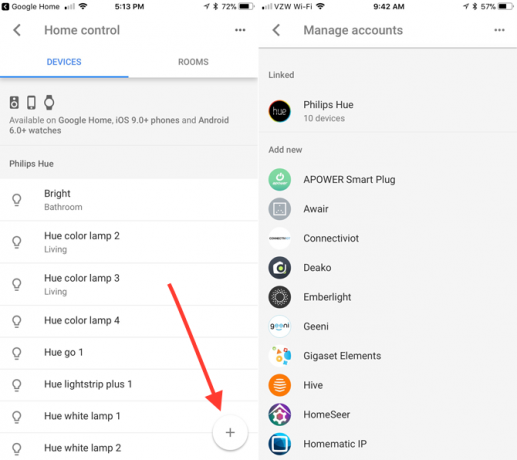
Depois de escolher o dispositivo de casa inteligente específico, você precisará fornecer as credenciais para esse serviço. Ele então aparecerá no Dispositivos aba. Para facilitar a identificação e o controle com um comando de voz, cada dispositivo também pode receber um apelido. Basta tocar no dispositivo e selecionar Apelido.
No futuro, você pode acessar seu dispositivo a qualquer momento por meio do Dispositivos aba.
Apenas para observar, qualquer apelido que você tenha dado a um dispositivo de casa inteligente, como luzes, só aparecerá no app Google Home e não em qualquer outro local (incluindo o app nativo do dispositivo).
Criação e modificação de salas no Google Home
Com vários dispositivos de casa inteligente, é uma ótima ideia criar salas diferentes no aplicativo e atribuir dispositivos a áreas específicas. Isso permite que você controle vários dispositivos sala por sala, em vez de apenas individualmente.
Por exemplo, se houver várias luzes diferentes na sala de estar, elas podem ser controladas apenas dizendo OK, Google apaga as luzes da sala de estar. No longo prazo, especialmente se você planeja adicionar uma série de dispositivos domésticos inteligentes compatíveis, com certeza você economizará tempo ao dar comandos de voz ao Google Home.
Todas as modificações podem ser feitas no quartos guia do Controle de casa cardápio.
Para criar uma sala, toque no + botão. Você pode selecionar um dos nomes predefinidos ou rolar para baixo e selecionar Sala personalizada. Digite o nome desejado e clique em OK. Em seguida, serão mostrados todos os dispositivos não conectados a uma sala para que você possa atribuí-los a uma determinada área.
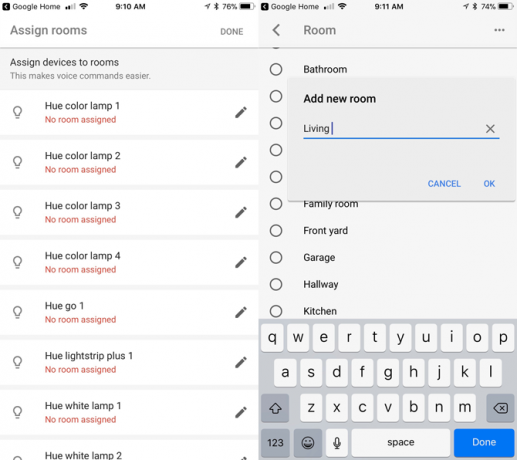
Além disso, ao adicionar um dispositivo, você pode criar ou atribuí-lo a uma sala de forma rápida e fácil, bastando clicar no ícone de lápis no lado direito do nome.
Quando desejar modificar o nome de um cômodo ou os dispositivos nele, selecione novamente o ícone de lápis. A página mostrará todas as luzes, termostatos ou outros produtos na sala. Você pode adicionar um dispositivo ou mover algo para outra sala. Basta bater Mover ao lado do nome dos dispositivos.
Para renomear uma sala, basta selecioná-la no menu e digitar uma nova seleção de nome. Bater no ícone da lata de lixo no canto superior direito excluirá completamente uma sala de sua hierarquia. No entanto, esteja ciente de que você precisará mover todos os dispositivos atribuídos a ele primeiro.
Usando controles de voz
Além de poder controlar dispositivos por meio do app Assistente, a maneira mais fácil de controlar sua casa inteligente usando o Google Home é por meio de um comando de voz simples e autoexplicativo. Todos os comandos de voz precisam começar com a frase “OK Google” para fazer com que o assistente comece a ouvi-lo.
Aqui está a lista completa de comandos para o tipo de dispositivo de casa inteligente mais popular do mercado - iluminação:
"Ok google.. .”
- Ligue / desligue [nome da luz].
- Ligue / desligue as luzes em [nome da sala].
- Escureça a [nome da luz].
- Aumentar o brilho da [nome da luz].
- Defina [nome da luz] para 50%.
- Torne [nome da luz] verde.
- Ligue / desligue todas as luzes.
Os comandos de voz do termostato são semelhantes:
"Ok google.. .”
- Deixe-o mais quente / mais frio.
- Aumente / diminua a temperatura.
- Aumente / diminua a temperatura em 2 graus.
- Defina a temperatura para 72.
- Ligue o aquecimento / resfriamento.
- Defina o termostato para resfriamento / aquecimento.
- Gire o termostato para o modo de resfriamento de calor.
- Defina o aquecimento para 68.
- Defina o ar condicionado para 70.
- Desligue o termostato.
- Defina o termostato [nome da sala] para 70.
- Qual é a temperatura dentro?
Finalmente, plugues e interruptores são simples com um rápido “Ok Google.. .” Ligar [nome do dispositivo] ou Desligar [nome do dispositivo].
Graças à tecnologia do microfone de campo distante, não há necessidade de estar perto do Google Home para dizer o comando de voz. Você pode estar em uma sala barulhenta e, muito provavelmente, o alto-falante inteligente ouvirá e reconhecerá facilmente o que você está perguntando.
Exclusão de um dispositivo doméstico inteligente
Se você precisar excluir um produto doméstico inteligente do app Google Home, o processo não é exatamente óbvio ou intuitivo.
No principal Controle de casa menu, selecione o … no lado superior direito da tela e, em seguida, Gerenciar contas. Você precisará selecionar uma conta de dispositivo de casa inteligente específica e desvinculá-la. Adicione a conta novamente e certifique-se de não selecionar o item que deseja excluir.
Esperançosamente, o Google tornará esse processo mais fácil no futuro.
Usando o Google Home com SmartThings
Mesmo se você já for um profissional doméstico inteligente, com Samsung SmartThings Samsung SmartThings: O futuro das casas inteligentes?A Samsung apoia a ideia da casa inteligente há muito tempo e seus desenvolvimentos recentes e flexibilidade tornam o SmartThings da Samsung um sólido investimento para o futuro. consulte Mais informação você pode conectar de forma rápida e fácil seu hub existente para aproveitar os controles de voz do Google Home.
Basta seguir o processo de adição de um novo dispositivo de casa inteligente e selecionar SmartThings / Samsung Connect. Depois de inserir o endereço de e-mail e a senha da sua conta, todos os dispositivos e rotinas SmartThings serão importados.
Se você deseja controlar os dispositivos SmartThings que o Google Home pode controlar, acesse o aplicativo SmartThings Mobile para iOS ou Android.
Selecione Automações> SmartApps> Google. Depois disso, desligue o interruptor que diz Permitir Google Assistente para acessar todos os dispositivos e rotinas.
Você precisará tocar Comuta ou Termostatos e marque a caixa de seleção de cada dispositivo que o Google Home pode acessar. Com as rotinas, todos eles podem estar disponíveis ou indisponíveis para o alto-falante inteligente.
3. Uso do Google Home para todo o resto
Agora que você viu como o Google Home pode controlar uma casa inteligente, é hora de começar a verdadeira diversão. Vamos dar uma olhada mais de perto no alto-falante inteligente.
Controlar o Google Home com mais do que sua voz
Embora sua voz seja a principal forma de interagir com o Google Home, existem algumas dicas que você precisa saber sobre o próprio alto-falante.
Toda a parte superior do alto-falante é uma superfície sensível ao toque para que você possa controlar o alto-falante se não estiver com vontade de latir ordens. Um único toque pode ser usado para parar ou pausar o áudio. Desenhe um círculo com o dedo para aumentar ou diminuir o volume. Pressione longamente a superfície para fazer uma solicitação ao Google Home.

LEDs multicoloridos acenderão na parte superior do alto-falante quando ele estiver aguardando uma solicitação.
Na parte de trás do dispositivo, há uma pequena luz de status que permite que você saiba se o alto-falante está ligado. Acima está o botão liga / desliga do microfone. Quando silenciado, haverá quatro LEDs amarelos na parte superior do alto-falante. Se o microfone estiver sem som, você terá que pressionar o botão novamente para permitir que o Google Home ouça e responda aos comandos de voz.

Se você precisar redefinir o alto-falante para as configurações de fábrica, será necessário pressionar o botão do microfone por 15 segundos. Em seguida, reproduzirá uma mensagem de confirmação.
Alterando as bases do Google Home
Se você não estiver satisfeito com a base cinza-claro do Google Home, pode comprar outra opção colorida para ajudar o alto-falante a se integrar à decoração da casa.
Por cerca de $ 20, você pode comprar uma base de tecido em uma das três cores - manga, marinho e violeta. Três opções de base de metal, carbono, cobre e neve, são disponível por aproximadamente $ 40. Todas as bases podem ser adquiridas no site do Google.
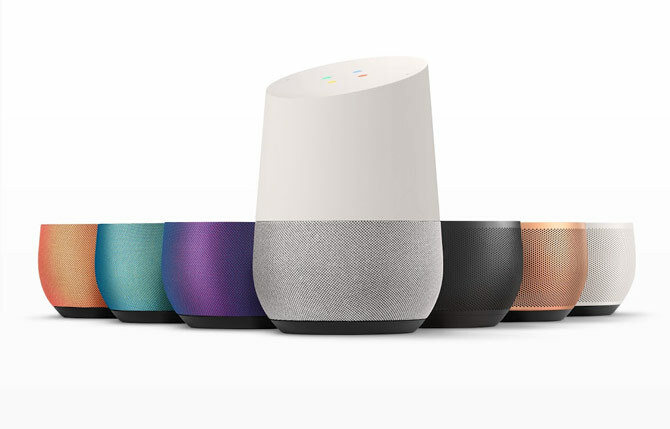
Quando chegar a hora de instalar sua nova base elegante, primeiro desconecte o cabo de alimentação. Em seguida, você precisará agarrar a base do alto-falante e puxá-lo para baixo. Basta substituí-la pela nova base, deixando os ímãs ajudarem a orientá-la para a posição correta.
Habilitando o suporte a vários usuários com o seu Google Home
Um dos recursos exclusivos do Google Home, quando comparado a outros alto-falantes inteligentes como a linha Alexa da Amazon, é suporte a múltiplos usuários Como configurar vários usuários no Google HomeEm abril, o Google finalmente introduziu o suporte multiusuário e é muito melhor do que a forma como o Amazon Echo oferece suporte a várias contas. consulte Mais informação . Até seis usuários podem vincular sua conta do Google e voz a um único alto-falante. Isso significa que cada usuário poderá ouvir informações personalizadas como sua música favorita, resumo diário, horários de deslocamento, informações de calendário, listas de compras e muito mais. O Google Home reconhece automaticamente cada usuário.
Cada usuário precisará vincular sua conta do Google e voz ao alto-falante usando o aplicativo complementar.
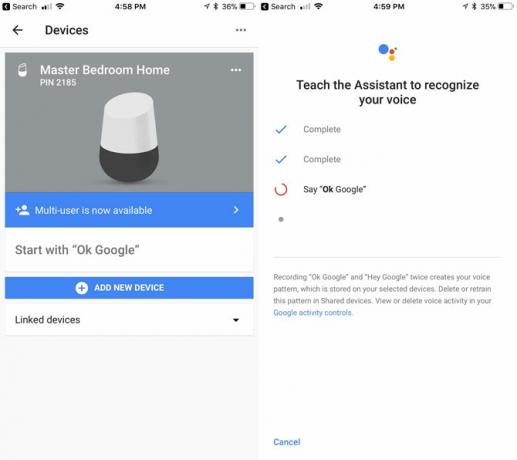
Primeiro, você precisará usar a mesma rede Wi-Fi do Google Home. Em seguida, abra o aplicativo e confirme se a conta do Google exibida é aquela que você gostaria de vincular à sua voz. Depois de fazer isso, selecione o ícone de dispositivos no canto superior direito da tela.
Selecione o banner que diz Vincule sua conta ou Multiusuário agora está disponível. Depois disso, você ensinará o locutor a reconhecer sua voz, dizendo Ok google e Ei Google. Ambas as frases podem ativar o Google Assistente, mas para simplificar no restante do guia, usaremos apenas Ok google.
Apenas para observar, graças à tecnologia de microfone de campo distante, você pode dizer esse comando em um volume regular, mesmo do outro lado da sala, e o Google Home deve captá-lo sem problemas.
Reproduzindo músicas em seu Google Home
Como mencionamos, o Google Home pode reproduzir músicas de quatro fontes populares diferentes - Google Play Music 7 coisas legais que você pode fazer com o Google Play MusicNeste artigo, apresentaremos algumas coisas legais que você pode fazer com o Google Play Música que tanto iniciantes quanto veteranos podem não estar cientes, mas devem fazer uso. consulte Mais informação , YouTube Music, Spotify e Pandora. Se você já vinculou uma dessas contas durante a configuração, é hora de começar. As estações do TuneIn Radio também estão disponíveis sem a necessidade de vincular uma conta.
Para começar a ouvir, depois de dizer “Ok google”Você pode solicitar uma música, artista ou álbum específico e até mesmo músicas com base em um determinado gênero / humor / atividade. Se não tiver certeza do que deseja ouvir, basta comandar o Google Home para “Toque um pouco de música ” ou tocar um gênero específico de música.
Então, por exemplo, você pode dizer “Ok google,Jogue 'Don't Fear the Reaper' ”,”Jogue Blue Oyster Cult ”, ou "Play Agents of Fortune.”
Se você tiver mais de um serviço de música vinculado ao alto-falante, também pode especificar de qual serviço tocar música (por exemplo, “Ok google,Toque os Beatles do Spotify“)
Ao ouvir música, os comandos de voz também podem pausar, retomar, parar, pular, informar a música que está tocando e alterar o volume. Com um link Chromecast Hackeie sua experiência com o Chromecast com estes truquesVocê sabia que seu Chromecast é capaz de muito mais do que simplesmente fazer streaming de vídeo? Neste artigo, mostraremos oito hacks inteligentes que tornarão sua experiência com o Chromecast ainda melhor. consulte Mais informação ou Chromecast Audio, também é fácil reproduzir música em um determinado conjunto de alto-falantes ou uma TV específica.
Se você precisar vincular um serviço de música específico, isso pode ser feito no app Google Home selecionando Música no menu da barra lateral.
Você também pode iniciar a reprodução de alguns itens por meio do aplicativo.
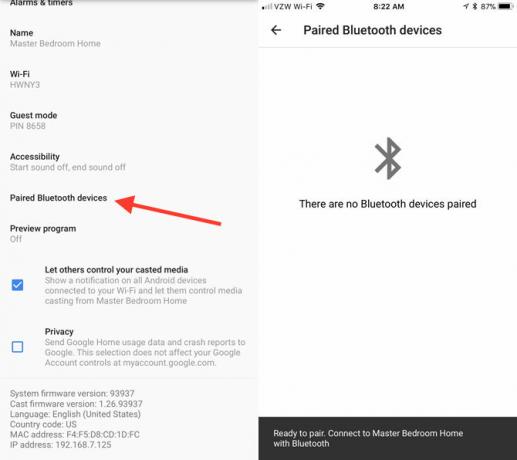
Se você deseja apenas reproduzir música ou outra mídia de um dispositivo Bluetooth no Google Home, também está com sorte.
Na seção Dispositivos, clique no … e então Definições. Role para baixo até Dispositivos Bluetooth emparelhados. Bater Ativar modo de emparelhamento no lado inferior direito para se conectar a um smartphone, tablet ou outro dispositivo.
No geral, o alto-falante possui uma força surpreendentemente poderosa para um dispositivo tão pequeno. Está longe da qualidade de uma Sonos ou outra caixa de som de última geração, mas pode definitivamente dar conta do recado na maioria das situações, mesmo em volumes mais altos.
Usando o Google Home para acessar os serviços
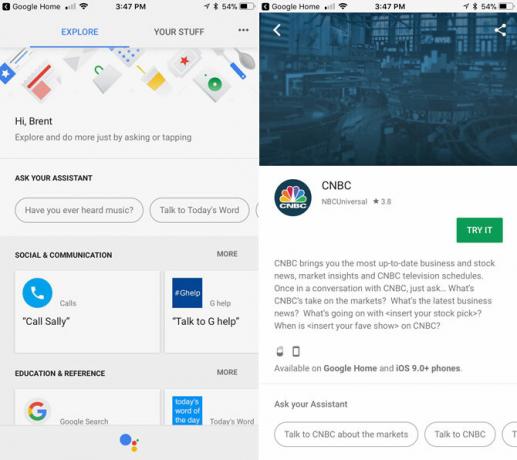
Embora o Google Home não exiba as 14.000 habilidades diferentes do Amazon Echo, ele tem uma vantagem significativa. Em vez de procurar e habilitar um serviço de terceiros, cada serviço disponível no Google Home já está ativo no seu dispositivo e pronto para funcionar com um único comando.
Para dar uma olhada em todos os serviços disponíveis, selecione o menu da barra lateral no app Google Home e escolha Explorar.
Todos os serviços são organizados em uma destas categorias:
- Comunicação social
- Educação e Referência
- Música e Áudio
- Produtividade
- Jogos e diversão
- Local
- Clima
- Controle de casa
- Notícias e revistas
- Saúde
- Comida e bebida
- Artes e estilo de vida
- Filmes, fotos e TV
- Viagem e transporte
- Finanças empresariais
- Esportes
- Compras
Quando você encontrar um serviço que pareça interessante, basta selecioná-lo para obter mais informações, incluindo o que exatamente pedir ao Google Home.
Uma das coisas divertidas que você pode fazer com o Google Home é leia as instruções de cozimento passo a passo Como o Google Home torna a culinária com receitas mais fácil do que nuncaAlexa pode ter vencido o Google, mas o recurso mais recente do Google Home oferece aos usuários uma maneira inteligente de tornar o trabalho na cozinha mais fácil. consulte Mais informação com receitas da Food Network, Epicurious, Bon Appetit e New York Times. Você pode até fazer compras com apenas sua voz Controles de voz do Google Home: O futuro das compras em casa?O Google Home quer dar uma corrida ao Amazon Echo quando se trata de deixá-lo comprar sem mexer um dedo - mas ele está pronto para dominar o mercado de compras online? consulte Mais informação .
Além disso, a melhor maneira de ver o que o palestrante pode fazer é navegar em todas as diferentes categorias de serviços.
Usando o Google Home para fazer chamadas
Um dos serviços mais úteis disponíveis no Google Home é a capacidade de fazer uma ligação Agora você pode fazer chamadas de voz usando o Google HomeOs usuários do Google Home nos EUA e no Canadá agora podem fazer chamadas de voz gratuitas usando o pequeno e brilhante alto-falante inteligente do Google. E é gratuito e mãos-livres. consulte Mais informação para qualquer empresa, família, amigo ou qualquer outro número usando sua voz.
A maneira mais simples é fazer uma ligação, basta ler o número em voz alta e dizer “Ok Google, ligue 321-867-5309 ″. Quando você terminar a chamada, basta tocar na parte superior do Google Home ou apenas dizer ao alto-falante para desligar ou desconectar.
Você pode até colocar uma chamada em espera para fazer uma pergunta ao Google Home. A pessoa na outra linha não consegue ouvir o que você está perguntando, mas você também não consegue ouvir o que ela está dizendo. Depois que a ação for concluída, a chamada será retomada.
Graças ao diretório de negócios do Google, você também pode simplesmente solicitar o nome de uma empresa específica para fazer uma ligação (“Ok Google, ligueFlores de Maria ”) e a chamada será iniciada.
Por fim, você pode até sincronizar seus contatos do Google para fazer chamadas para amigos e familiares. Primeiro, certifique-se de que os resultados pessoais estejam ativados. Para fazer isso, você precisará acessar o aplicativo, tocar no menu da barra lateral e selecionar Mais configurações. Selecione Dispositivos e, em seguida, escolha o Google Home específico. No Ajustar configurações para esta seção de dispositivo, certifique-se de Resultados pessoais controle deslizante está ativado.
Com os resultados pessoais ativos, o Google Home também pode ler informações privadas, como uma lista de compras, anotações de calendário e informações específicas de seu voo. Também pode ajudar a fazer pagamentos e completar reservas.
Assim que terminar, você pode apenas dizer “Ok Google, ctoda mãe ”. Esta é uma vez em que habilitar vários usuários funciona muito bem - usando o reconhecimento de voz, o Google Home sempre liga para a mãe do usuário.
A menos que você use um Google Voice ou Número do projeto Fi O Project Fi vale a pena? 7 coisas a saber antes de mudarO Project Fi do Google é um plano móvel de baixo custo, mas poderoso. Aqui está o que você precisa saber se estiver pensando em mudar para o Project Fi. consulte Mais informação , todas as chamadas de saída mostrarão um número não listado no identificador de chamadas da outra parte.
Use o Google Home para obter respostas e muito mais
Graças à vasta experiência em pesquisa do Google, o Google Home faz um ótimo trabalho respondendo a praticamente qualquer pergunta que você possa imaginar. De música a esportes, ações e muito mais, o alto-falante inteligente provavelmente terá a resposta. Pense nisso como uma pesquisa do Google controlável por voz.
Outro ótimo recurso é a capacidade do Google Home de entender e responder a uma pergunta complementar. Por exemplo, você pode dizer “Ok Google, quem foi o 42º presidente dos Estados Unidos? ” E depois de ouvir a resposta, você pode perguntar “Ok Google, quantos anos ele tem? ” e o Google Assistente saberá fornecer a resposta correta com base no contexto da conversa.
Se estiver com vontade de se divertir, você pode até encontrar alguns ovos de páscoa engraçados, perguntando coisas como “Ok Google, eu sou seu pai ”, ou "Ok Google, você é a Skynet?“.
4. Solução de problemas do Google Home
Como acontece com qualquer tecnologia, você certamente encontrará alguns problemas ao usar o Google Home. Encontramos alguns dos problemas mais comuns do Google Home e algumas soluções que você pode tentar fazer para que tudo volte ao normal.
Não consigo conectar o Google Home à Internet
Para funcionar corretamente, o Google Home precisa de uma conexão constante com a Internet. Mas às vezes é mais fácil falar do que fazer, dependendo da localização do alto-falante e do roteador.
A primeira e mais simples opção de tentar é desconectar o alto-falante por um minuto antes de restaurar a energia.
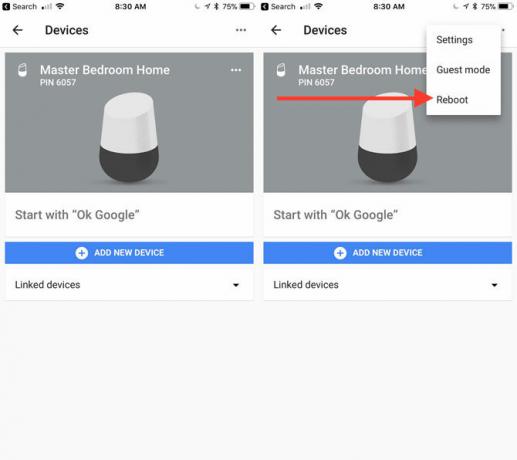
Se o cabo de alimentação estiver fora de alcance, reinicie o alto-falante usando o aplicativo. Acerte o Dispositivos botão no canto superior direito. No Google Home específico, selecione o … e então bateu Reinício.
Você também deve desligar e ligar o modem e roteador de Internet. Freqüentemente, essas duas etapas resolverão quaisquer problemas de conectividade.
Se você ainda está tendo problemas Como consertar uma conexão Wi-Fi lenta ou instávelUm truque simples pode acelerar sua conexão wi-fi. Explicamos o problema, como analisar as redes Wi-Fi ao seu redor e como usar as informações para acelerar sua conexão Wi-Fi. consulte Mais informação , pode ser hora de algumas ações mais aprofundadas. Primeiro, você pode mover o Google Home para mais perto do roteador. Ou você também pode colocar o roteador em um local mais central da casa.
Finalmente, você deve considerar a substituição de seu roteador por um sistema mesh Wi-Fi como Eero, Orbi ou mesmo Google WiFi As 6 melhores redes Mesh Wi-Fi para sua casaSe você tem sofrido zonas mortas de Wi-Fi ao redor da casa, então uma dessas redes de malha Wi-Fi pode ser exatamente o que você precisa. consulte Mais informação . Não importa o sistema que você escolher, a tecnologia mesh compartilha sua conexão de internet em uma área maior e melhora drasticamente as velocidades de upload e download sem fio em certos pontos mortos em um casa.
O comando “OK, Google” não ativa o Google Home
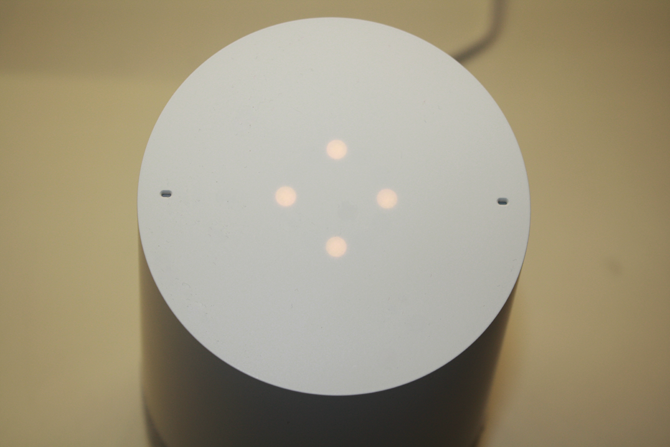
Outro problema comum é que o Ok google comando não ativa o Google Home. Se isso acontecer, primeiro verifique o próprio alto-falante e certifique-se de que o microfone está ouvindo. Se você vir quatro pontos laranja na parte superior do alto-falante, o microfone está sem som. Para reativar o som, pressione o botão do microfone na parte de trás do alto-falante.
Além disso, certifique-se de que o dispositivo esteja longe o suficiente de fontes de interferência de áudio, como uma TV, um rádio ou um ventilador alto.
Se isso não funcionar, sua melhor aposta é reiniciar o Google Home usando o aplicativo ou desligando e ligando.
Google Home responde aleatoriamente
O Google Home também pode ter os problemas opostos - responder aleatoriamente quando você não fez nenhuma pergunta. O microfone do alto-falante está ouvindo 24 horas por dia, 7 dias por semana, e pode responder a algo que pensa ser “OK" e "Google" próximos. Muitas vezes, a melhor maneira de lidar com isso é verificar se o alto-falante está longe o suficiente de outras fontes de áudio, como televisores, computadores e rádios.
Tanto o seu telefone quanto o Google Home respondem a “OK, Google”
Outro problema pode surgir quando você diz “Ok google", e seu smartphone e o Google Home respondem. Normalmente, neste cenário, apenas o Google Home deve responder. Se você tiver mais de uma conta do Google, certifique-se de que a conta que está usando para o Google Home também foi adicionada ao seu smartphone. Essa solução rápida deve resolver o problema.
Infelizmente, se o telefone ou o alto-falante em questão não for seu, não há uma solução específica.
Aumentando para 11
Esperamos que, com este guia, você agora compreenda melhor o Google Home e como ele pode ser usado para ajudar em uma ampla variedade de tarefas em sua casa. Embora os alto-falantes inteligentes sejam definitivamente uma nova tecnologia, produtos como o Google Home estão mostrando que o futuro é brilhante para a categoria interessante e única. É hora de ver onde o seuOk google" os comandos podem levá-lo.
Você tem dúvidas sobre o Google Home, como configurá-lo ou como usar o alto-falante inteligente? Se você tem um Google Home, o que acha do alto-falante inteligente e do Google Assistente? Deixe-nos saber nos comentários abaixo!
Nascido e criado no ensolarado oeste do Texas, Brent se formou na Texas Tech University com bacharelado em jornalismo. Ele escreve sobre tecnologia há mais de 5 anos e gosta de tudo que é Apple, acessórios e segurança.


